禁用Outlook 2013中硬件图形加速功能的方法
提问人:周丽平发布时间:2021-09-18
1、打开Outlook 2013程序后,依次单击“文件”–“选项”。(如下图所示)
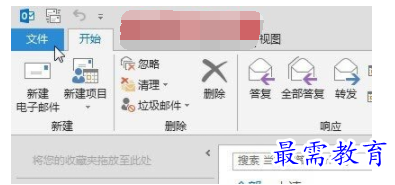
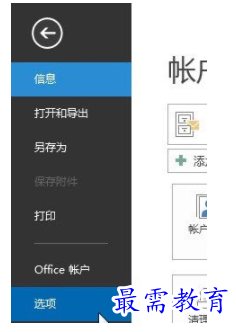
2、点击“高级”选项,在右侧设置区域中打开“禁用硬件图形加速”设置项,将其勾选即可。(如下图所示)
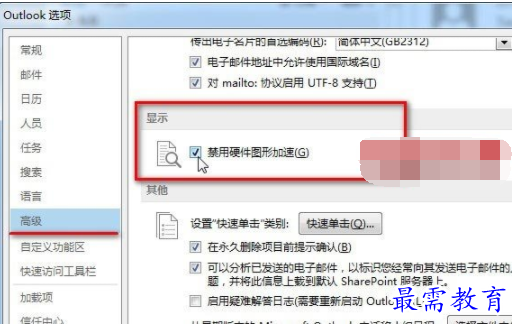
3、最后我们点击右下角的“确定”按钮保存设置完成设置。
继续查找其他问题的答案?
相关视频回答
回复(0)
1、打开Outlook 2013程序后,依次单击“文件”–“选项”。(如下图所示)
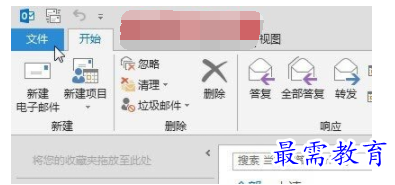
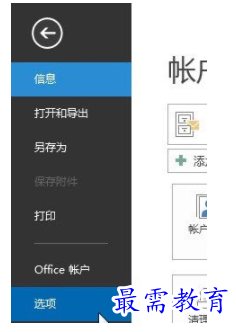
2、点击“高级”选项,在右侧设置区域中打开“禁用硬件图形加速”设置项,将其勾选即可。(如下图所示)
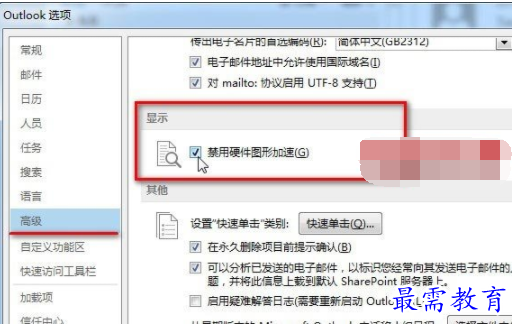
3、最后我们点击右下角的“确定”按钮保存设置完成设置。
点击加载更多评论>>